Laten we het toegeven: we hebben allemaal kinderen om ons heen, en soms moeten we onze telefoons aan hen overhandigen. Het delen van telefoons is niet slecht, maar het probleem begint te verschijnen wanneer kinderen websites voor volwassenen op internet vinden.
Het internet is een plek met zowel goede als slechte inhoud. Uw kinderen kunnen onbewust websites voor volwassenen bezoeken, wat hun geestelijke gezondheid kan beïnvloeden. Om dergelijke problemen te voorkomen, kunt u het beste websites voor volwassenen op uw telefoon blokkeren.
Het is vrij eenvoudig om websites voor volwassenen op de telefoon te blokkeren, maar mogelijk moet u apps van derden installeren en gebruiken. Zelfs als u geen apps van derden wilt gebruiken, moet u een paar wijzigingen aanbrengen in de DNS-instellingen om sites voor volwassenen te blokkeren.
Hoe websites voor volwassenen op mijn telefoon te blokkeren?
Dus als u zoekt naar hoe u websites voor volwassenen op uw telefoon kunt blokkeren, bent u op de juiste pagina beland. Dit artikel deelt enkele van de beste en gemakkelijkste methoden om websites voor volwassenen op Android te blokkeren. Laten we beginnen.
1) Schakel SafeSearch-filters in
Als u de Google Chrome-browser gebruikt om op internet te surfen, kunt u overwegen SafeSearch-filters in te schakelen. Hier leest u hoe u SafeSearch-filters inschakelt in de Google Chrome-webbrowser.
1. Open eerst de Google Chrome-browser van uw smartphone. Druk nu op de startknop om naar het startscherm te gaan.
2. Blader nu naar de onderkant van de Google-zoekopdracht en tik op Instellingen > Zoekinstellingen.

3. Scroll naar beneden in de Zoekinstellingen en selecteer ‘Expliciete resultaten verbergen‘ onder de SafeSearch-filters.
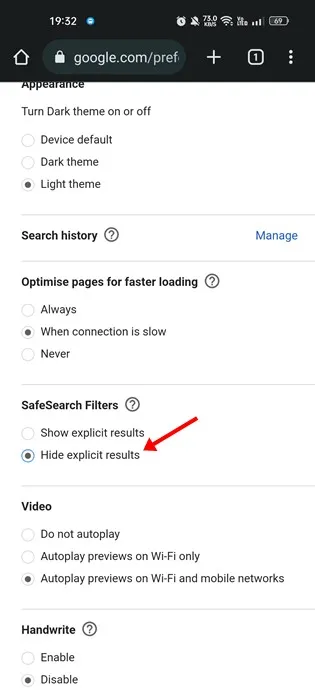
4. Als u klaar bent, scrollt u naar beneden en tikt u op de knop Opslaan.
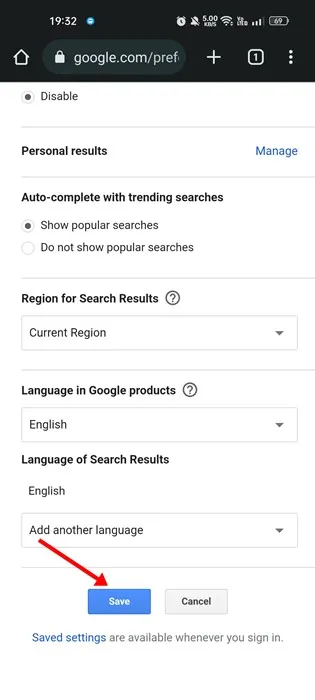
Dat is het! Hierdoor worden websites voor volwassenen waarschijnlijk geblokkeerd voor de zoekresultaten van Google.
2) Schakel Verbeterde bescherming in Google Chrome in
Verbeterde beveiligingsmodus in de Google Chrome-browser beschermt gevaarlijke websites, downloads en extensies. De browsermodus voorkomt ook kwaadaardige websites voor volwassenen. Je moet het dus ook inschakelen.
drie stippen.
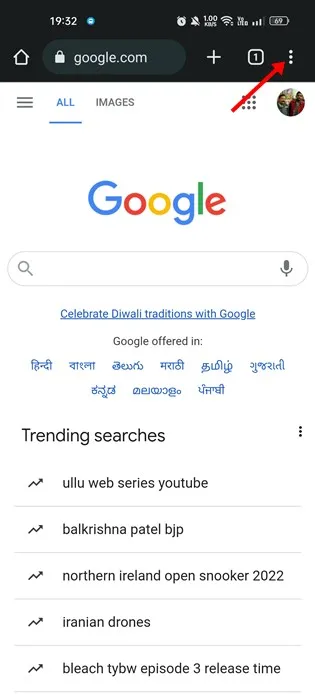
2. Tik in de lijst met opties die verschijnt op Instellingen.
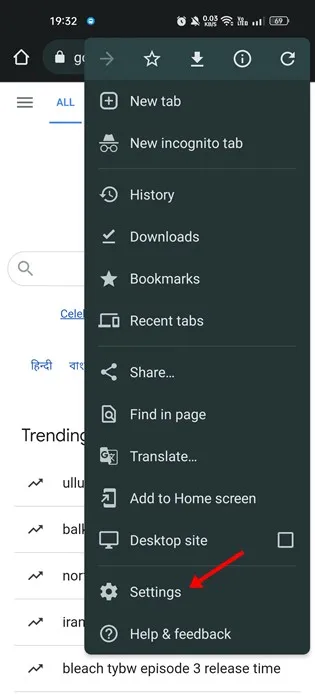
3. Scroll bij Instellingen naar beneden en tik op ‘Privacy en beveiliging‘
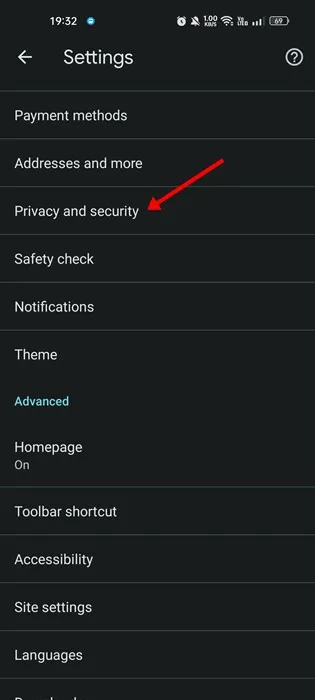
4. Tik bij Privacy en beveiliging op Safe Browsing.
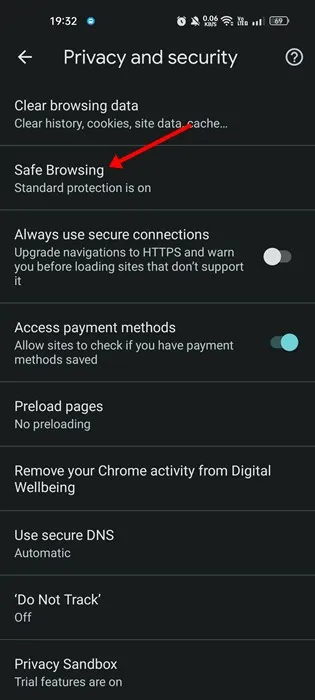
Browsing verbeteren’.
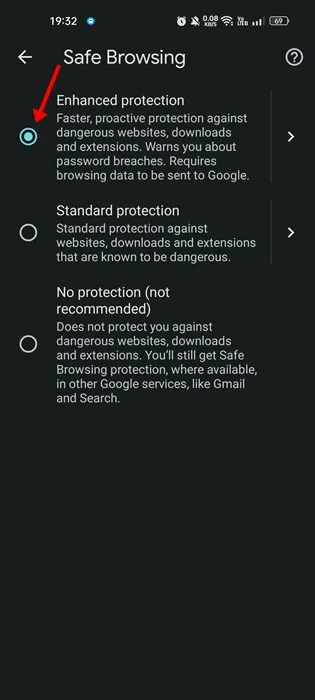
Dat is het! Zo kun je websites voor volwassenen op je telefoon blokkeren.
3) Blokkeer websites voor volwassenen op telefoons met behulp van digitaal welzijn
Welnu, de Digital Wellbeing-app die is ingebouwd op moderne Android-smartphones kan websites blokkeren waarvan u vindt dat ze niet door uw kinderen mogen worden bekeken. Digital Wellbeing kan echter alleen websites blokkeren via de Chrome-webbrowser.
U moet de gids volgen om websites voor volwassenen in Google Chrome te blokkeren.
4) Stel OpenDNS in op uw telefoon
OpenDNS is een van de beste gratis openbare DNS-servers die op internet beschikbaar zijn voor degenen die het niet weten. U kunt het op uw telefoon instellen om websites voor volwassenen te blokkeren. Hier leest u hoe u OpenDNS instelt om websites voor volwassenen op de telefoon te blokkeren.
DNS-wisselaar op uw Android-smartphone.
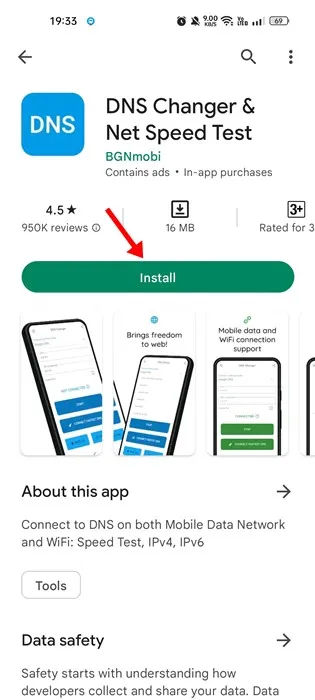
2. Na het downloaden opent u de app. Nu zul je een interface zien zoals hieronder. Tik hier op de vervolgkeuzepijl naast Kies een DNS-provider.
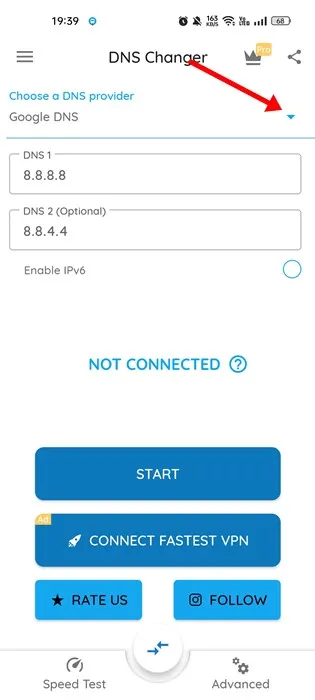
3. Selecteer in de lijst met vervolgkeuzeopties OpenDNS.
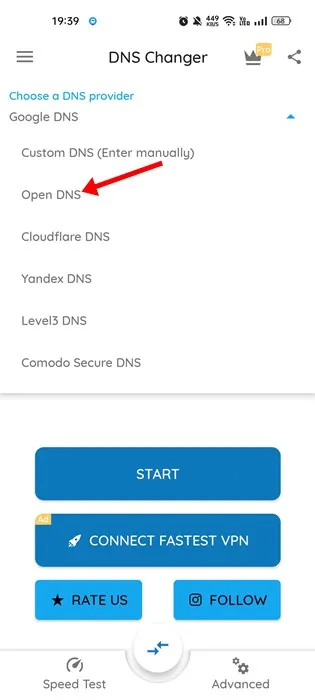
4. Eenmaal geselecteerd, tikt u op de knop Start.
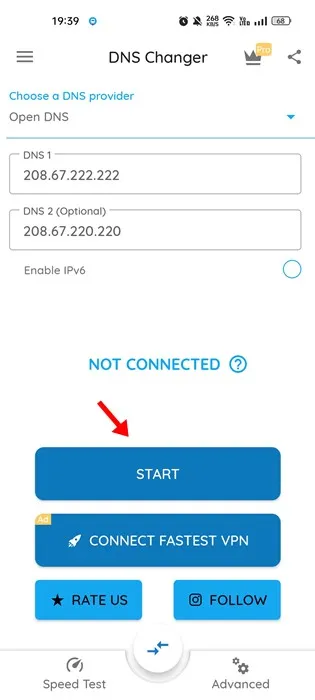
Dat is het! Zo kunt u OpenDNS op uw telefoon instellen om websites voor volwassenen te blokkeren.
5) Activeer de Google Play-beperkingen
Als u het ouderlijk toezicht in de Google Play Store activeert, worden de websites voor volwassenen niet geblokkeerd, omdat dit er niets mee te maken heeft. Dit voorkomt echter dat uw kinderen ongepaste apps installeren. Het activeren van ouderlijk toezicht in de Google Play Store is dus een andere goede manier om inhoud voor volwassenen op de telefoon te elimineren.
Google Play Store op uw Android-apparaat.
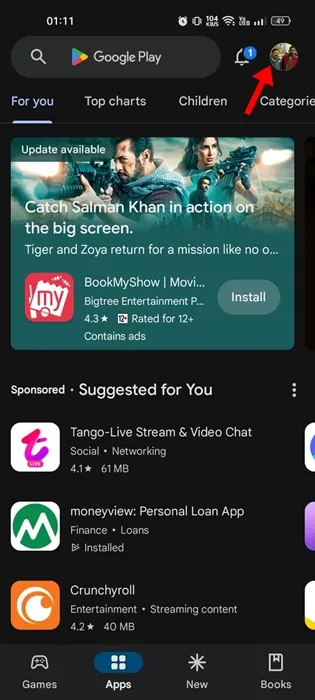
2. Wanneer de app wordt geopend, tikt u op het pictogram Menu in de linkerbovenhoek.
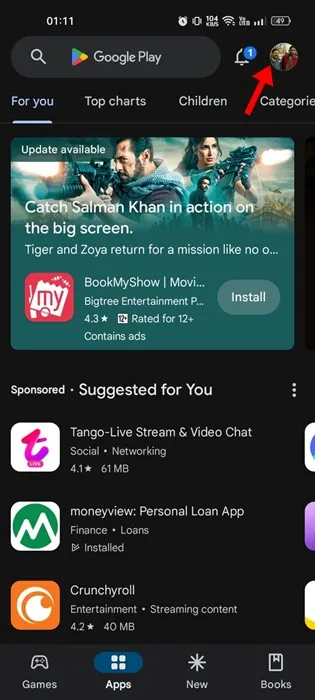
3. Selecteer Instellingen in het menu dat verschijnt.
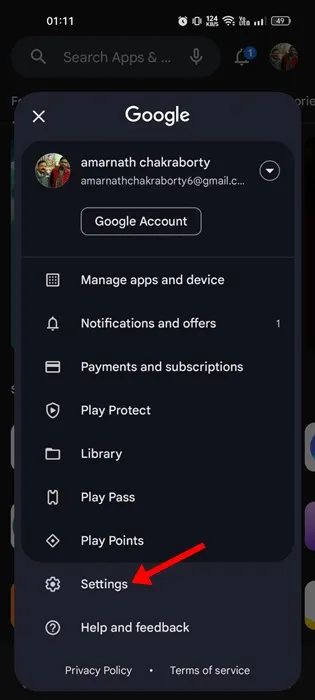
4. Tik op het scherm Instellingen op Familie.
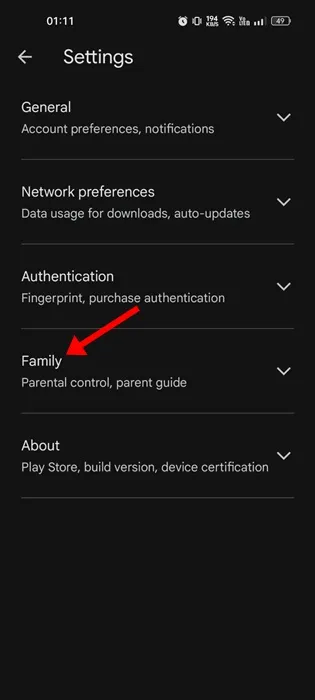
zet de schakelaar voor Ouderlijk toezicht aan en maak een pincode om beperkingen toe te voegen aan de Google Play Store.
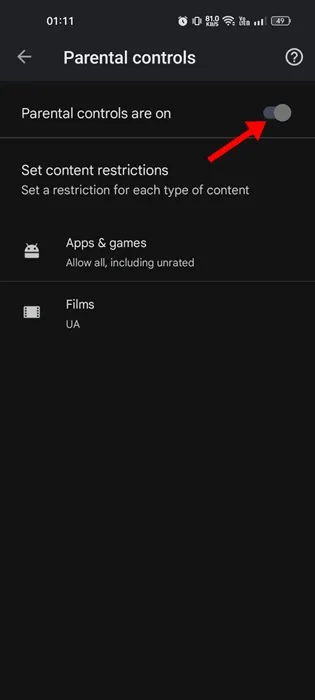
Dat is het! Zo kunt u het ouderlijk toezicht van Google Play activeren om te voorkomen dat apps u omleiden naar websites met een volwassenenthema.
6) Gebruik apps voor ouderlijk toezicht
Er zijn honderden apps voor ouderlijk toezicht beschikbaar voor Android-smartphones. De meeste apps voor ouderlijk toezicht voor Android bieden functies voor het delen van locaties en het filteren van inhoud.
U kunt apps voor ouderlijk toezicht gebruiken, zoals Norton Family Parental Control, FamiSafe, enz., om websites voor volwassenen op uw telefoon te blokkeren. We hebben al een lijst gedeeld met de beste apps voor ouderlijk toezicht van Android.
U moet die handleiding raadplegen en de app installeren die aan uw behoeften voldoet. Om de beste functies te krijgen, wordt aanbevolen om de premiumversies van de app voor ouderlijk toezicht aan te schaffen en te gebruiken.
7) Hoe kan ik websites voor volwassenen op mijn iPhone blokkeren?
Op iOS en iPadOS beschikt u over een functie voor webinhoud die automatisch website-inhoud filtert om de toegang tot inhoud voor volwassenen te beperken. De functie werkt alleen als u Safari of ondersteunde apps gebruikt.
Met de iPhone-instellingen voor webinhoud kunt u ook specifieke websites aan een geblokkeerde lijst toevoegen. Hier leest u hoe u websites voor volwassenen op de iPhone kunt blokkeren.
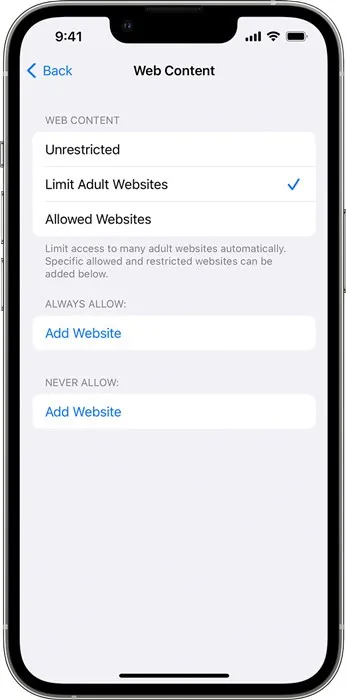
- Open de app Instellingen op uw iPhone en tik op Schermtijd.
- Tik vervolgens op de knop Inhoud & Privacybeperkings en voer de toegangscode voor de schermtijd in.
- Als u klaar bent, tikt u op Inhoudsbeperkingen > Webinhoud.
- Je zult nu drie verschillende opties vinden. Als u websites voor volwassenen wilt blokkeren, selecteert u de optie ‘Beperk websites voor volwassenen’.
- Je kunt de websites die je wilt blokkeren ook handmatig toevoegen. Tik op ‘Website toevoegen’ in het gedeelte Nooit toestaan en voeg de websites toe die u wilt blokkeren.
Dat is het! Zo eenvoudig is het om websites voor volwassenen op de iPhone te blokkeren.
8) Blokkeer inhoud voor volwassenen op internet met AdGuard DNS
AdGuard is een openbare DNS-server die advertenties, trackers en webinhoud voor volwassenen blokkeert. U kunt de Family Protection-server gebruiken om inhoud voor volwassenen te vergrendelen en Safe Search & Veilige modus waar mogelijk. Hier leest u hoe u inhoud voor volwassenen op internet kunt blokkeren door AdGuard DNS in te stellen op Android & iPhone
Op Android
Als u inhoud voor volwassenen op uw Android-telefoon wilt blokkeren, moet u deze stappen volgen om inhoud voor volwassenen te blokkeren. Dit is wat u moet doen.
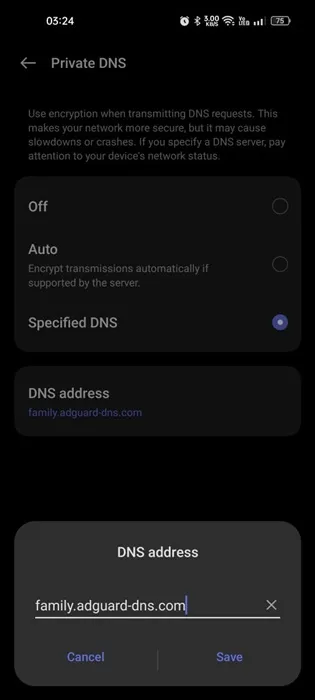
- Open de app Instellingen op uw Android-apparaat.
- Tik vervolgens op de WiFi & Internet.
- Scroll een beetje naar beneden en tik op Privé DNS.
- Selecteer bij de prompt Select Private DNS Mode (Selecteer privé-DNS-modus) Hostnaam van privé-DNS-provider.
- Voer in het veld Hostnaam privé-DNS-provider het volgende in: family.adguard-dns.com en klik op Opslaan.
Dat is het! Er wordt onmiddellijk overgeschakeld naar de AdGuard DNS Family Protection-server. Vanaf nu zul je minder of geen inhoud voor volwassenen vinden.
Op iPhone
Als u een iPhone-gebruiker bent, moet u deze stappen volgen om inhoud voor volwassenen te blokkeren. Hier leest u hoe u een Family Protection-server op een iPhone met AdGuard DNS instelt.
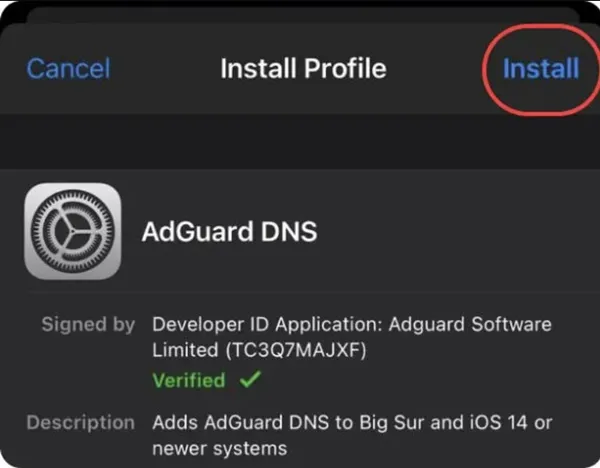
- Download het Family Protection Server-configuratieprofiel van AdGuard
Download het Family Protection Server-profiel
- Na het downloaden opent u de app Instellingen op de iPhone.
- Tik vervolgens op Profiel gedownload.
- Tik in het scherm Profiel installeren rechtsboven op Installeren.
Dat is het! Zo kunt u websites voor volwassenen op uw iPhone blokkeren door AdGuard DNS in te stellen.
Dit zijn dus de weinige beste methoden om websites voor volwassenen op uw telefoon te blokkeren. De methoden die we in de gids deelden, waren eenvoudig te implementeren. Als u meer hulp nodig heeft bij het blokkeren van ongepaste websites of websites voor volwassenen op uw telefoon, kunt u ons dit laten weten in het opmerkingenveld hieronder.